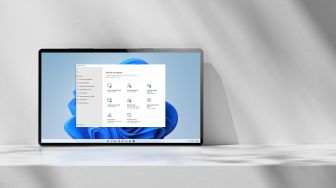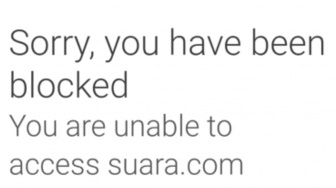Cara Downgrade Windows 11 ke Windows 10
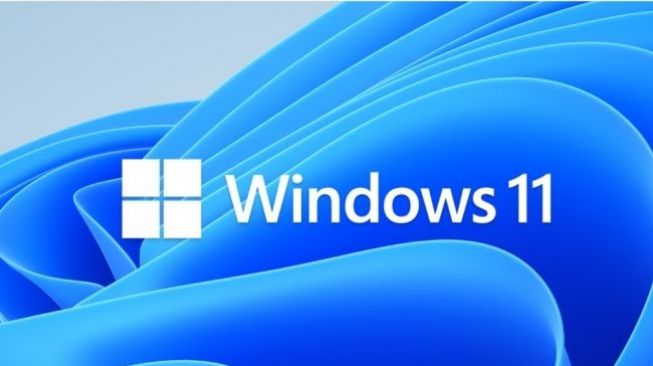
Ada dua cara downgrade windows 11 ke windows 10 yang bisa kamu lakukan.
Suara.com - Ada dua cara downgrade windows 11 ke windows 10 yang bisa kamu lakukan yaitu dengan memanfaatkan menu recovery ataupun dengan melakukan proses install ulang windows 10.
Namun perlu kamu ketahui juga ya kalau kamu hanya bisa melakukan downgrade windows 11 ke windows 10 melalui menu recovery dalam kurun waktu 10 hari, setelah melakukan proses instalasi windows 11.
Jadi, apabila kamu telah melewati batas waktu 10 hari tersebut untuk bisa kembali menggunakan windows 10, kamu harus melakukan downgrade windows 11 ke windows 10 melalui proses install ulang.
Windows 11 menghadirkan banyak perubahan pada segi tampilan menu, versi dan fitur yang jauh lebih modern apabila dibandingkan dengan pendahulunya yaitu windows 10.
Baca Juga: Cara Menonaktifkan Antivirus Windows 11 Sementara, Ketahui Langkah-langkahnya
Sayangnya, tidak semua orang menyukai setiap perubahan yang ada pada sistem operasi windows 11 tersebut, sehingga banyak orang yang mulai mencari cara downgrade agar mereka bisa kembali menggunakan sistem operasi windows 10.
Penasaran dengan cara downgrade windows 11 ke windows 10 selengkapnya? Simak tutorial dibawah ini:
![Windows 10. [Microsoft]](https://media.suara.com/pictures/653x366/2019/01/07/14756-windows-10.jpg)
1. Downgrade windows 11 ke windows 10 melalui menu recovery
- Klik pada logo start windows dan buka menu settings pada komputer ataupun laptop kamu
- Kemudian pilih menu system yang ada pada panel sebelah kiri, dan pilih menu recovery
- Pada panel sebelah kanan di halaman selanjutnya, kamu akan melihat pilihan untuk previous service of windows dan kamu hanya perlu klik opsi go back
- Lalu kamu akan diminta untuk memberikan alasan mengapa kamu ingin menurunkan sistem operasi menjadi windows 10, beri tanda centang pada kotak pilihan yang sesuai dengan alasan kamu dan klik next
- Pada pop up menu check for updates, klik opsi no,thanks
- Setelah itu akan muncul pilihan kembali ke versi awal, klik pada opsi go back earlier build
- Maka komputer atau laptop kamu akan secara otomatis melakukan restart dan mulai memasang instalasi windows 10
- Setelah proses instalasi selesai, maka kamu bisa melanjutkan setting komputer atau laptop versi windows 10 sesuai dengan keinginan kamu
2. Downgrade windows 11 ke windows 10 melalui proses install ulang windows 10
- Kunjungi halaman download windows 10 website resmi microsoft dan pilih menu download tool now pada menu create windows 10 installation media
- Setelah itu jalankan berkas yang berhasil didownload tersebut
- Apabila muncul notifikasi yang meminta akses untuk membuat perubahan pada perangkat, klik yes
- Klik pada tab agree untuk menyetujui ketentuan dan kebijakan dari microsoft
- Lalu klik upgrade this pc now dan klik next untuk melanjutkan pemasangan
- Apabila berkas instalasi telah terpasang, lanjutkan dengan memilih next atau agree sesuai petunjuk yang muncul
- Ubah pilihan ke nothing pada halaman choose what to keep
- Pada halaman ready to install, klik install dan tunggu hingga proses instalasi selesai
- Jika proses instalasi telah selesai maka kamu bisa melakukan pengaturan ulang pada komputer atau laptop versi windows 10 kamu
Jadi jangan panik dulu ya kalau kamu merasa tidak cocok menggunakan sistem operasi windows 11 di perangkat kamu, lakukan saja proses downgrade dengan langkah-langkah di atas. Selamat mencoba! [Jeffry francisco]
Baca Juga: Cara Simpel Hilangkan Recent Files di Windows 11, Bantu Jaga Privasi